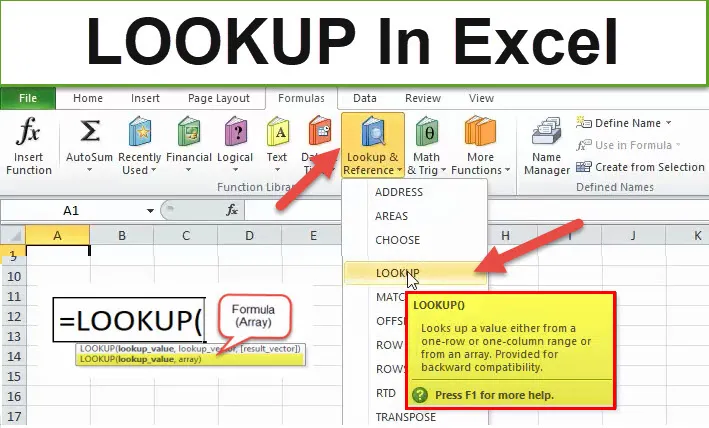
Funkcia Excel LOOKUP (obsah)
- LOOKUP V Exceli
- LOOKUP Formula v Exceli
- Ako používať funkciu LOOKUP v Exceli?
LOOKUP V Exceli
Funkcia LOOKUP je zabudovaná funkcia kategorizovaná podľa vyhľadávacích a referenčných funkcií.
Ak potrebujete hľadať konkrétne údaje v jednom riadku alebo jednom stĺpci, použijete funkciu vyhľadávania, jeho hlavným účelom je vyhľadať hodnotu v rozsahu jedného stĺpca alebo riadku alebo v poli (dvojrozmerné pole (tabuľka)) dáta
LOOKUP Funkcia nerozlišuje veľké a malé písmená.
LOOKUP Formula v Exceli
Pre funkciu LOOKUP existujú 2 typy vzorcov
1. Vzorec vektorovej formy vyhľadávania:
LOOKUP (lookup_value, lookup_vector, (result_vector))
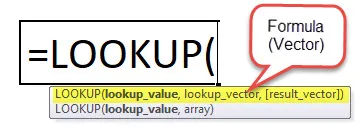
2. Forma poľa vyhľadávania:
LOOKUP (lookup_value, array)
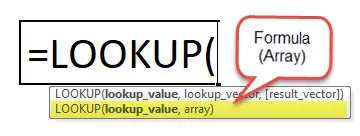
Argumenty vzorca LOOKUP v Exceli
Vzorec LOOKUP má nasledujúce argumenty:
- Lookup_value: Hodnota, ktorú LOOKUP vyhľadáva v poli „Array“ je zbierka hodnôt v riadkoch a stĺpcoch, môže to byť text, číslo alebo odkaz na bunku obsahujúcu hodnotu vyhľadávania.
- Lookup_vector : vector označuje rozsah v jednom stĺpci alebo v jednom riadku . Je to jeden stĺpec alebo jeden riadok údajov, ktoré sú usporiadané vzostupne, kde funkcia LOOKUP vyhľadáva hodnotu v tomto rozsahu alebo ak chcete zadať rozsah alebo tabuľkové pole, ktoré obsahuje hodnoty, ktoré sa majú zhodovať.
Poznámka: Pred vykonaním vyhľadávacej funkcie musí byť zoradená vzostupne.
- Result_vector: Je to jeden riadok alebo jeden stĺpec údajov rovnakej veľkosti. v jednom riadku alebo v jednom stĺpci, odkiaľ chcete vrátiť výsledok, alebo je to stĺpec alebo riadok, z ktorého musíte načítať požadovanú hodnotu
- Array: je vyhľadávacia tabuľka, v ktorej chcete vyhľadať vyhľadávanú hodnotu. Väčšinou bude mať dvojrozmerné pole (tabuľku) údajov, hodnoty v stĺpci alebo riadku poľa,
Poznámka: Text aj číselné údaje v poli musia byť usporiadané vzostupne.
Pole formy vyhľadávania
Poznámka: Vlookup & Hlookup sa používa namiesto vyhľadávania formou poľa, pretože má obmedzenú možnosť.
Rozdiel je v tom, že VLOOKUP vyhľadáva v prvom stĺpci, HLOOKUP vyhľadáva lookup_value v prvom riadku a LOOKUP hľadá podľa rozmerov poľa
Ako používať funkciu LOOKUP v Exceli?
Funkcia LOOKUP je veľmi jednoduchá na používanie. Pozrime sa teraz, ako používať funkciu LOOKUP v Exceli pomocou niekoľkých príkladov.
Túto šablónu funkcie LOOKUP Function Excel si môžete stiahnuť tu - šablónu funkcie LOOKUP Function ExcelPríklad č. 1 - Vzorec vertikálneho vyhľadávania
Ak sa vaše zdrojové údaje javia ako vertikálne rozloženie, tj položky sa nachádzajú v stĺpcoch a nie v riadkoch, vyhľadávajú sa v jednom stĺpci.
Pole tabuľky tu obsahuje meno študenta a registračné číslo, ktoré je usporiadané vertikálne v stĺpcoch.
Ak chcete zadať meno študenta, ktorý je uvedený nižšie, požadujete podrobnosti o registrácii?
Ak chcete získať registráciu_id, použite vyhľadávací vzorec,
Na paneli s nástrojmi vzorca kliknite na vyhľadávanie a referencie,
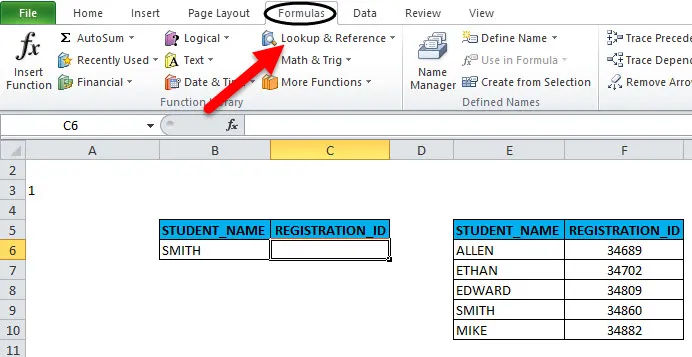
v tom, že vyberiete funkciu LOOKUP, sa objaví vyskakovacie okno, na dosiahnutie požadovaného výsledku je potrebné vyplniť argumenty funkcie
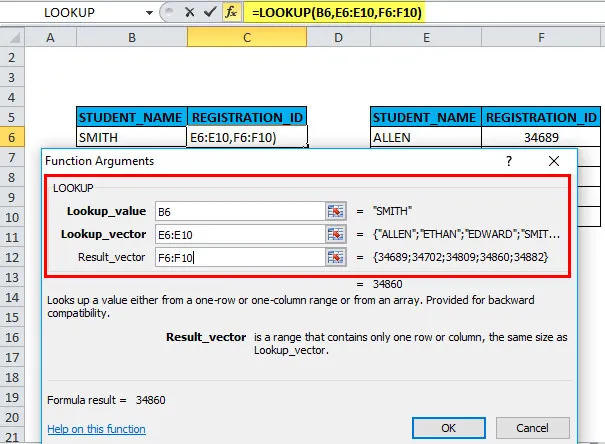
- Lookup_value: je hodnota, ktorú treba vyhľadať. Tu musíme vyhľadať výraz „Smith“ alebo B6 v určenom rozsahu stĺpcov
- Lookup_vector: je to rozsah, ktorý obsahuje jeden stĺpec textu, tu je vertikálne usporiadaný „E6: E10“.
- Result_vector: rozsah v jednom stĺpci, z ktorého chcete vrátiť výsledok, tu je vertikálne usporiadané „F6: F10“ .
Príklad č. 2 - Vzorec horizontálneho vyhľadávania
Ak sa vaše zdrojové údaje javia ako horizontálne rozloženie, tj položky sa nachádzajú skôr v riadkoch ako v stĺpcoch
Pole tabuľky tu obsahuje meno študenta a registračné číslo, ktoré je usporiadané vodorovne v riadkoch.
Podobne ako v prvom príklade tu, v prípade lookup_vector & result vector, musíme vybrať rozsah riadkov pre obe, aby sme získali požadovaný výsledok.
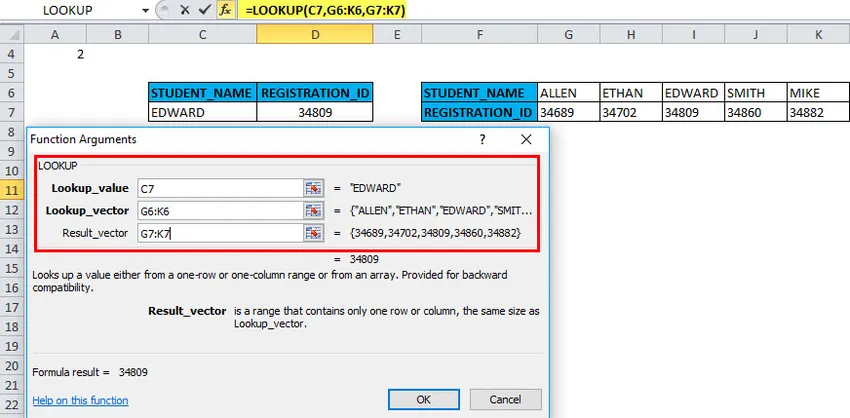
- Lookup_value: je hodnota, ktorú treba vyhľadať. Tu musíme vyhľadať výraz „Smith“ alebo B6 v určenom rozsahu riadkov
- Lookup_vector: je to oblasť, ktorá obsahuje jeden riadok textu, tu je horizontálne usporiadané „G6: K6“
- Result_vector: jednoradový rozsah, z ktorého chcete vrátiť výsledok, tu je horizontálne usporiadané „G7: K7“ .
Veci, ktoré je potrebné zvážiť pred použitím vektorovej formy LOOKUP
- Hodnoty v lookup_vector by mali byť usporiadané vzostupne, tj od najväčších po najmenšie v prípade číselných údajov alebo od A po Z v prípade textových údajov, inak môže váš vyhľadávací vzorec Excel vrátiť chybu alebo nesprávny výsledok.
- Result_vector & Lookup_vector musí byť rozsah jedného riadku alebo stĺpca rovnakej veľkosti.
- Funkcia LOOKUP nerozlišuje veľké a malé písmená, nerozlišuje malé a veľké písmená. Veľké a malé písmená sa považujú za rovnocenné
- Vzorec vyhľadávania vyhľadá presnú zhodu. Ak lookup_value nenájde relevantnú hodnotu v lookup_vector, funkcia LOOKUP vráti chybu # N / A.
Nižšie uvedené príklady ilustrujú formu poľa LOOKUP Formula
Array Lookup má 2 argumenty
Vzorec: LOOKUP (lookup_value, array)
Lookup_value - hodnota, ktorú treba vyhľadať v poli
pole je vyhľadávacia tabuľka, v ktorej chcete vyhľadať vyhľadávanú hodnotu. hodnoty v prvom stĺpci alebo riadku poľa,
Poznámka: Text aj číselné údaje v poli musia byť usporiadané vzostupne.
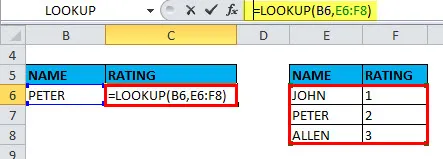
Napríklad : V poli sa názov nachádza v prvom stĺpci poľa (stĺpec E) a Hodnotenie v poslednom stĺpci poľa (stĺpec F), na vyhľadávanie mena a vytiahnutia môžete použiť nasledujúci vzorec informácie o hodnotení
Príklad č. 3 - LOOKUP (lookup_value, array)
B12: C23 je rozsah vyhľadávania a E12 je hodnota vyhľadávania. Výsledok vzorca bude máj ako výsledok hodnoty vyhľadávania (5).
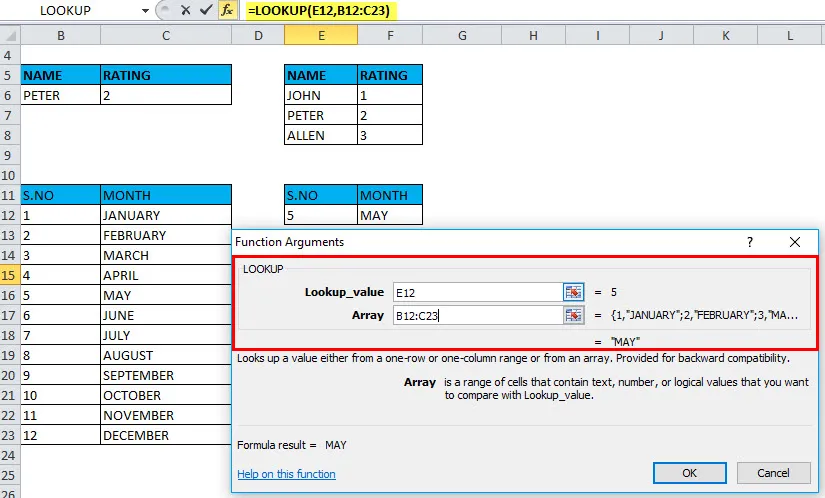
Poznámka:
- Ak pole obsahuje viac stĺpcov ako riadkov, vyhľadávanie LOOKUP sa uskutoční v prvom riadku (vertikálne vyhľadávanie).
- Ak pole obsahuje viac riadkov ako stĺpcov alebo rovnaký počet stĺpcov a riadkov, vyhľadávací vzorec vyhľadá v prvom stĺpci (vodorovné vyhľadávanie).
- Ak vzorec nemôže nájsť hodnotu vyhľadávania, použije najväčšiu hodnotu v poli, ktorá je menšia alebo rovná hodnote lookup_value.
Odporúčané články
Toto bol sprievodca LOOKUP. Tu diskutujeme LOOKUP Formula a ako používať funkciu LOOKUP v Exceli spolu s praktickými príkladmi a stiahnuteľnými excel šablónami. Môžete si tiež prečítať naše ďalšie navrhované články -
- Ako používať zručnosti programu Microsoft Excel
- Ako vylepšiť svoje zručnosti v programe Microsoft Excel?
- Top 20 skratiek programu Microsoft Excel (Advance)
- 10 užitočných krokov na vytvorenie informačného panela programu Excel